GoogleChromeの拡張機能は、Chromeブラウザに追加することで、さまざまな機能を追加したり、機能を拡張したりできる便利なツールです。
教員向けの拡張機能も数多くリリースされており、教員の生産性やスキルアップ、働きやすさの向上に役立つものも少なくありません。
今回は私が日常的に利用しているGoogle Chromeの拡張機能を紹介します。
おすすめ拡張機能
スマホのアプリのように膨大な数があります。
今回は生産性・タイムパフォーマンスを重視して紹介します。
ウェブページ全体をスクリーンショット – FireShot

ウェブページ全体をスクリーンショット – FireShotという拡張機能です。
ウェブページ全体をスクリーンショット撮影できます。
何ができるの?:任意の場所のスクリーンショットをとってくれます
教材作成をするためにサイトの画像などをスクリーンショットしたり、画像をダウンロードしたりしてからパワーポイントやワードに貼り付けると思います。
これをやるために、「スクリーンショットした画像を保存する」「不要なところをトリミングする」という作業をします。
でもこの拡張機能を使えばそういった手間が省けます。
ただスクリーンショットを撮るだけより、この拡張機能の優れたところは、
- ウェブページの表示部分だけをキャプチャできる
不要なURLや保存したサイトが写らない。 - 選択範囲をキャプチャできる
トリミングの手間が省ける。 - クリップボードにコピーできる
画像を保存する必要がない。
私は授業だけではなく、PDF化した職員会資料の必要なところだけをスクリーンショットして、Google カレンダーに貼り付けています。
そうするとその行事や仕事をするときにわざわざ職員会資料から探す手間が省けます。
ChatGPT – ウェブサイトとYouTube動画の要約

ChatGPT – ウェブサイトとYouTube動画の要約という拡張機能です。
ChatGPTでサイトやYou Tube動画を要約して文章化してくれます。
何ができるの?:You Tube動画を要約してくれます
You Tube動画で教材研究などをすることがあると思いますが、動画全てを見る価値があるかどうか判断できるのは全て見てからが当然でした。でも正直時間の無駄を感じます。
そこでこの拡張機能です。
クリック一つで動画を要約した文章を生成してくれます。正直要約精度は完璧ではありませんが、動画の大体の内容を理解するには十分です。
例えば、文部科学大臣の記者会見。これを拡張機能で要約すると以下のようになります。

全部視聴しなくても、内容がだいたい理解できます。また自分に必要な内容であるか判断できるので時間の無駄になりません。
ですが、これなら5秒もかからずに要約してくれるので内容も理解でき、時間も奪われず最高です。
Chrome 時計

Chrome 時計という拡張機能です。
ツールバーにデジタル時計・アナログ時計を表示し、かつデスクトップに時報を表示します。
何ができるの?:時間を教えてくれます
いちいち壁掛け時計やアップルウォッチを見て作業を中断する必要がないというのが最大のメリットです。
また時報を知らせてくれるので、定時5分前を知らせてくれるので毎日定時に帰ると決めている私にはありがた拡張機能です。
また時計の色を変えることができるので、視認性の高い色に変えることができるのも魅力的です。
お天気予報

お天気予報という拡張機能です。
気象庁の天気情報をもとに各地の天気予報を表示します。
何ができるの?:一瞬で天気がわかります
体育や野外活動があるときに「今日の天気や気温はどうかな。」とわざわざ検索をしていませんか。この拡張機能を使えば今日の天気が一瞬で天気がわかります。
ブラウザの天気アイコンを押せば、一週間分の天気と最高気温・最低気温までわかります。
別に天気ぐらい検索かければいいんじゃない。と思うかもしれませんが、毎日検索をかける手間を考えればどうでしょうか。
Google 翻訳

Google 翻訳という拡張機能です。
閲覧しているウェブサイトを簡単に翻訳できます。
何ができるの?:サイトを一瞬で翻訳してくれます
海外には授業で使える優れたサイトがたくさんあります。
例えば「The Math Learning Center」という算数で使えるサイト。
見ての通り英語だけです。
しかし、この拡張機能を使えば、ほんの数秒で日本語に翻訳してくれます。


授業で使えるサイトやウェブアプリはたくさんありますが、英語で書かれているので使うのにハードルが高かったです。しかし
これを使えば気軽に使うことができるようになります。
ひらがなツールチップ
ひらがなツールチップという拡張機能です。
カーソルを合わせた漢字の【ひらがな】をツールチップで表示します。
何ができるの?:漢字にふりがなを振ってくれます
様々なふりがなを振ってくれる拡張機能を試してみましたが、
個人的に使いやすかったのは「ひらがなツールチップ」でした。
先生の生産性をあげるというよりは、児童・生徒のChromebookの拡張機能に追加してあげると、児童生徒の調べ学習がはかどります。
Screen Recorder for Google Chrome

Screen Recorder for Google Chromeという拡張機能です。
ブラウザ上でコンピュータ画面をキャプチャして記録できます。
何ができるの?:画面を録画してくれます
児童生徒に情報端末の操作を説明する際に、口頭で説明するのもいいですが、複雑な操作だとついてこれません。そんなときに操作を事前に、または実際にやりながら録画しておき、後で配信することができます。
よくわからない場合、操作方法を配信しておけば勝手に見てくれるので、楽ができます。
QRコード作成器 (Quick QR)

QRコード作成器 (Quick QR)という拡張機能です。
何ができるの?:すばやくサイトのQRコードを作ってくれる
ChromeブラウザでもQRコードを生成することができますが、右の「︙」→「保存して共有」という操作が必要です。しかし、この拡張機能ならワンクリックでQRコードを生成することができます。
これとCanvaやGoogleスライドの組み合わせは最強です。
CanvaやGoogleスライドなどクライド型の作成サイトは大量に児童生徒が作品を作れる分印刷などが大変ですが、QRコードにすれば一枚の紙にまとめることができます。
Google Keep Chrome 拡張機能

Google Keep Chrome 拡張機能という拡張機能です。
ワンクリックで Google Keep に保存できます。
何ができるの?:Googlekeepにサイトの情報を保存できる
この拡張機能でできることをまとめると
• ページのリンク、テキスト、画像を保存できます
• 保存したコンテンツにメモを追加できます
• メモにラベルを追加できます
• Google Keep に自動保存されます
Googleアカウントでメモが連携されるので、パソコンで見つけたサイトを保存してスマホで見ることができます。それってブックマークでいいんじゃないかと思いますよね。Googlekeepの場合、メモが残せるのがポイントです。
Voice In – Speech-To-Text Dictation

Voice In – Speech-To-Text Dictationという拡張機能です。
音声をリアルタイムでテキストに書き起こします。
何ができるの?:音声入力で文がつくれる
Googleドキュメント、Googleスライドのメモ欄は音声入力ができます。音声の精度も高く、これが「GメールやCanvaなど他のサイトでも使えたらなあ」という希望を叶えてくれます。
VoiceIn は、 Google の音声認識エンジンを使用しており、あらゆる Web サイトに音声入力できます。
私がこの拡張機能が気に入った理由は3つ
先生の仕事がはかどるのはもちろんですが、キーボードの入力に慣れていない、小学校低学年の児童のChromebookにこの拡張機能を入れてあげると様々なサイトで音声入力ができるので便利かもしれません。
まとめ
拡張機能の利用以外に、先生の生産性やタイムパフォーマンスを向上させるアイデアを提案しています。
よければ下のサイトも参考にしてください。